Il genere fantasy è oggi molto popolare, sia nel cinema e nella letteratura, sia nella pittura. Non sorprende che molti artisti e computer grafica siano interessati a temi fantasy e li incorporino nelle loro tele. Se anche tu sogni di imparare a disegnare la fantasia, puoi cimentarti con Photoshop: questo editor grafico, se hai un tablet, ti consente di creare illustrazioni belle e realistiche.
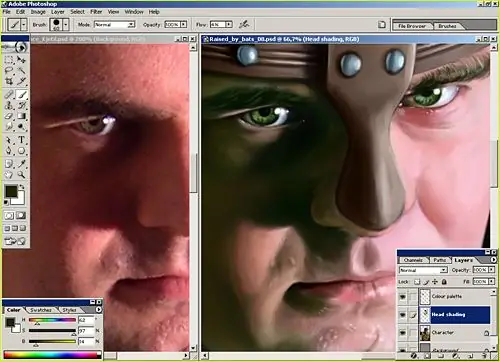
Istruzioni
Passo 1
Trova un genere e un tema per il tuo futuro dipinto. Fai uno schizzo: scegli la posa del personaggio principale o dell'eroe dell'immagine, determina da dove la luce cadrà sull'eroe. Determina anche quali saranno i colori principali dell'immagine e quale sarà la combinazione di colori generale.
Passo 2
Puoi fare uno schizzo dell'immagine futura direttamente in Photoshop usando un piccolo pennello duro. Disegna la sagoma del personaggio nel tuo dipinto, trasferisci i principali rilievi del corpo, quindi crea un nuovo livello e riempi la forma disegnata con il colore principale scelto per la pelle. Riduci l'opacità del livello delle linee di schizzo.
Passaggio 3
Seleziona i colori desiderati sulla tavolozza e applicali nell'immagine usando pennelli di diversa morbidezza e opacità. Mira all'effetto di un'immagine tridimensionale, ombreggia alcuni punti del corpo del personaggio e schiarisci alcuni con punti luce.
Passaggio 4
A seconda della combinazione di colori generale del dipinto, puoi scegliere qualsiasi colore per visualizzare i punti salienti: non deve essere necessariamente bianco. Un disegno con riflessi bluastri o rosa sembrerà originale e fantasioso. Un buon colore per i frammenti d'ombra è il viola scuro.
Passaggio 5
Dopo aver elaborato i toni di base del corpo dell'eroe, procedi ai suoi dettagli. Disegna parti del corpo, rendendole più chiare e distinte, aggiungi tratti del viso e contorni dell'acconciatura. Usa un pennello sottile, quasi trasparente e rifinisci i piccoli dettagli del viso e del corpo del personaggio con esso. Presta particolare attenzione al disegno di braccia e gambe: dovrebbero essere proporzionali, realistiche e anatomicamente corrette.
Passaggio 6
In qualsiasi parte del corpo, puoi aggiungere un elemento che esalti la fantastica sensazione del dipinto - ad esempio, puoi personalizzare i capelli del personaggio raffigurandolo sotto forma di fiamme, linee di luce o tentacoli di una medusa. Usando lo strumento Sfumino o lo strumento Sfocatura, sfoca leggermente le linee con cui hai disegnato i capelli: questo renderà il disegno più misterioso.
Passaggio 7
Se hai una buona trama di pelle o altra superficie adatta a un determinato dipinto, puoi applicarla al tuo personaggio.
Passaggio 8
Se necessario, correggi i colori dell'immagine nella sezione Color Balance, modificando leggermente la tonalità e la saturazione di alcune tonalità.
Passaggio 9
Per l'aspetto più interessante per il tuo personaggio, elabora il disegno con un filtro Disturbo, quindi una Sfocatura gaussiana con un piccolo raggio di sfocatura. E infine, lavora sullo sfondo del disegno: può essere invisibile e astratto, se il personaggio svolge il ruolo principale nel disegno, oppure può essere luminoso e trama.






